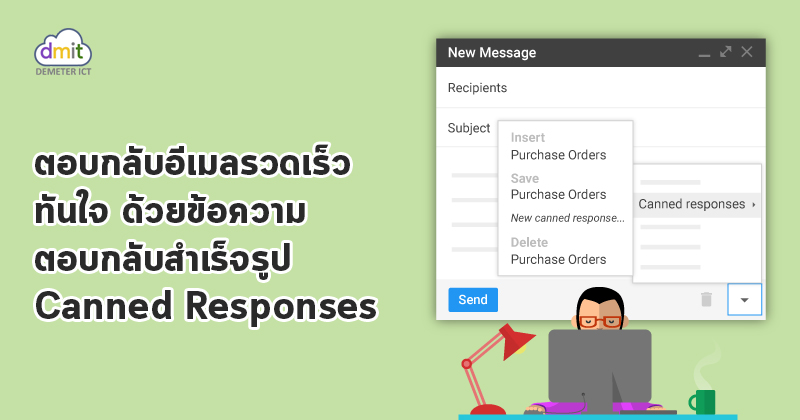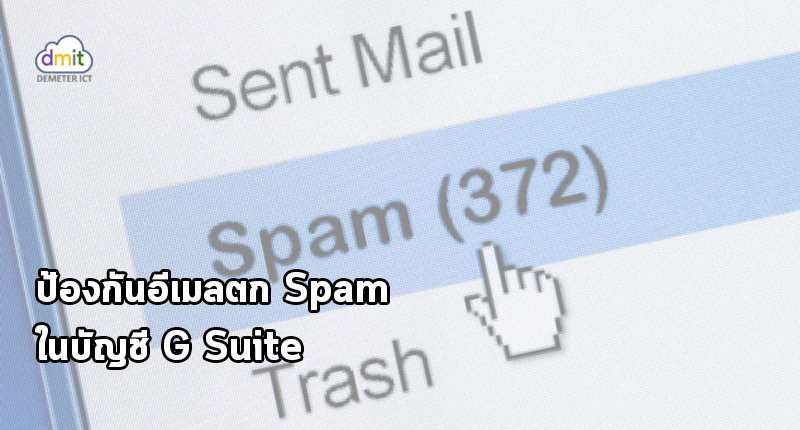เมื่อคุณสามารถสร้างตัวกรองใน Gmail และตั้งค่าข้อความตอบกลับอัตโนมัติสำหรับเพื่อนร่วมงานหรือลูกค้าได้อย่างง่ายดาย เพื่อการจัดการที่ดียิ่งขึ้น ให้ผู้บริหารและพนักงานสร้างตัวกรองใน Gmail เครื่องมือยอดนิยมตลอดกาลจาก G Suite ข้อความขาเข้าจะถูกติดป้ายกำกับอัตโนมัติและถูกลบออกจากกล่องจดหมายจนกว่าพวกเขาจะสามารถอ่านข้อความเหล่านั้นได้ในเวลาที่ต้องการ และยังสามารถเขียนข้อความตอบกลับสำเร็จรูป อย่างเช่น เอกสารการจัดส่ง ใบสั่งซื้อ และอื่น ๆ แล้วกำหนดข้อความตอบกลับสำเร็จรูปนั้นให้กับตัวกรองที่ตั้งค่าไว้ในตอนแรก ซึ่งวิธีตั้งค่าข้อความสำเร็จรูปมีดังนี้ ล็อกอินเข้าสู่บัญชี Gmail ของคุณ คลิกไอคอนรูปเฟือง แล้วเลือก Setting เลือกแท็บ Labs ดูที่ตัวเลือก Canned Responses แล้วทำการเปิดใช้งาน คลิกที่ปุ่ม Compose สร้างอีเมลขึ้นมา แล้วพิมพ์ข้อความที่คุณต้องการบันทึกให้เป็นข้อความตอบกลับสำเร็จรูปได้เลย คุณสามารถสร้างกี่ข้อความก็ได้ BENEFITS ด้วยข้อความตอบกลับสำเร็จรูปและตัวกรอง ช่วยให้ผู้บริหารและพนักในบริษัทสามารถแบ่งประเภท หรือจัดการอีเมลได้ง่ายดายมากยิ่งขึ้น ผู้บริหารและพนักงานในบริษัทใช้เวลาน้อยลงกับการจัดการอีเมลซ้ำๆเดิมๆ ช่วยให้การทำงานลื่นไหลมากขึ้น G Suite เพื่อการทำงานร่วมกันอย่างมีประสิทธิภาพ บริษัท ดีมีเตอร์ ไอซีที จำกัด พาร์ทเนอร์ Google ในประเทศไทย อย่างเป็นทางการ รายละเอียดแพ็คเกจ 02-030-0066...
กูเกิ้ลอัพเดต Gmail เพื่อการใช้งานที่ดียิ่งขึ้น
อีเมลบริษัท เป็นสิ่งที่จำเป็นอย่างมากในการติดต่อสื่อสารกับเพื่อนร่วมงาน หรือลูกค้า วันนี้ทางกูเกิ้ลทำการเพิ่มประสิทธิภาพ Gmail บนเว็บให้ดียิ่งขึ้น แล้วมีอะไรใหม่ๆ อัพเดตบ้าง มาดูกัน Gmail โฉมใหม่ช่วยให้คุณทำงานรวดเร็วมากขึ้น อย่างการเปิดไฟล์แนบ หรือดูรูปภาพที่แนบมากับอีเมลได้จากหน้ากล่องข้อความ โดยไม่ต้องกดเข้าไปในอีเมลนั้น และ “การแจ้งเตือนภายหลัง” อีเมลที่คุณยังไม่สามารถตอบกลับได้ในขณะนั้น Gmail จะทำการ “แจ้งเตือน” คุณ ให้ติดตามหรือตอบข้อความด้วยการแจ้งเตือนที่ปรากฏอยู่ด้านข้างกล่องข้อความอีเมล ช่วยให้คุณแน่ใจว่าจะไม่พลาดข้อความใดๆ นอกจากนี้กูเกิ้ลยังเพิ่ม “Smart Reply” ใน Gmail ทางเว็บเพื่อช่วยให้คุณสามารถตอบข้อความได้เร็วขึ้น คุณลักษณะใหม่ ๆ บนอุปกรณ์เคลื่อนที่ เช่นการแจ้งเตือน สามารถแจ้งเตือนคุณเกี่ยวกับข้อความสำคัญเพื่อช่วยให้คุณจดจ่ออยู่กับข้อความได้อย่างต่อเนื่อง นอกจากนี้ Gmail จะเริ่มให้คำแนะนำเมื่อใดก็ตามที่คุณจะยกเลิกการรับจดหมายข่าวสาร หรือข้อเสนอที่คุณไม่สนใจอีกต่อไป และคุณอาจสังเกตเห็นการแจ้งเตือนใหม่ ๆ ใน Gmail ซึ่งจะแจ้งเตือนคุณเมื่อพบว่ามีความเสี่ยงที่จะเกิดอันตรายจากอีเมล และสุดท้าย โหมดการรักษาความลับแบบใหม่ จะช่วยให้คุณสามารถลบตัวเลือกฟอร์เวิร์ด คัดลอก ดาวน์โหลด หรือพิมพ์ข้อความซึ่งเป็นประโยชน์เวลาที่คุณต้องส่งข้อมูลสำคัญทางอีเมล เช่นการคืนภาษี หรือหมายเลขประกันสังคมของคุณ นอกจากนี้คุณยังสามารถกำหนดเวลาหมดอายุข้อความหลังจากระยะเวลาหนึ่ง ๆ เพื่อช่วยให้คุณสามารถควบคุมข้อมูลได้อย่างมีประสิทธิภาพมากยิ่งขึ้น ที่มา – Google Blog บริษัท ดีมีเตอร์ ไอซีที จำกัด ผู้ให้บริการ G Suite ในประเทศไทยอย่างเป็นทางการ(ตัวแทน Google ในประเทศไทยอย่างเป็นทางการ)สอบถามรายละเอียดเพิ่มเติมพร้อมราคา G Suite โปรโมชั่นพิเศษ โทร! 02-675-9371092-262-6390 (support)095-896-5507 (sale)support@dmit.co.thOfficial LINE: @dmit...
เตรียมพบกับฟีเจอร์ใหม่ใน Gmail อีเมลทำลายตัวเองได้!
ทางกูเกิ้ลกำลังปรับปรุง พัฒนา Gmail เวอร์ชันบนเว็บเบราวเซอร์อย่างต่อเนื่อง และเมื่อเร็วๆนี้ เรายังได้พบฟีเจอร์ใหม่ที่น่าสนใจใน Gmail อีกด้วย จากภาพหน้าจอที่คุณเห็น จะมีไอคอนรูปแม่กุญแจอันเล็กๆ ที่เรียกว่า “Confidential mode” หรือโหมด “ข้อความลับ” ซึ่งในโหมดนี้ ผู้รับอีเมลจะไม่สามารถฟอร์เวิร์ดเนื้อหาอีเมล คัดลอกและวาง ดาวน์โหลด หรือปรินท์อีเมลได้ คุณสามารถกำหนดค่าวันหมดอายุของอีเมล โดยที่อีเมลของคุณสามารถหายไปหลังจาก 1 สัปดาห์ 1 เดือน หรือหลายๆ ปีก็ได้ นอกจากนี้คุณยังสามารถกำหนดให้ผู้รับอีเมลยืนยันตัวตนด้วยรหัสลับผ่านทางข้อความบนโทรศัพท์มือถือได้อีกด้วย ในส่วนของผู้รับอีเมล ที่กำลังใช้ Gmail เวอร์ชันเดิม และได้รับลิงก์สำหรับดูอีเมลในโหมดข้อความลับนี้ จะต้องลงชื่อเข้าใช้บัญชีกูเกิ้ลอีกครั้ง ในขณะที่อ่านอีเมลนั้น แน่นอนว่าจะไม่สามารถคัดลอกเนื้อหา หรือปรินท์เนื้อหาอีเมลได้ (นอกจากการ screenshot ที่ยังสามารถทำได้อยู่) นอกจากนี้ เมื่อส่งอีเมลหมดอายุไปยังอีกบุคคลหนึ่ง จะดูเหมือนอีเมลทั่วๆไปในกล่องข้อความปกติ หลังจากที่ข้อความหมดอายุแล้ว มันจะทำการลบออกจากกล่องข้อความทั้งในฝั่งผู้ส่งและผู้รับโดยอัตโนมัติ ที่มา – TechCrunch บริษัท ดีมีเตอร์ ไอซีที จำกัด ผู้ให้บริการ G Suite ในประเทศไทยอย่างเป็นทางการ(ตัวแทน Google ในประเทศไทยอย่างเป็นทางการ)สอบถามรายละเอียดเพิ่มเติมพร้อมราคา G Suite โปรโมชั่นพิเศษ โทร! 02-675-9371092-262-6390 (support)095-896-5507 (sale)support@dmit.co.thOfficial LINE: @dmit...
การตั้งค่าอีเมลให้ส่งอีเมลล่วงหน้า
การใช้ Schedule เพื่อใช้ในความสะดวกต่อการใช้อีเมลมากขึ้น ซึ่งต้องใช้ร่วมกับ Boomerang for Gmail ซึ่งเป็น App ที่เราสามารถดาวโหลดได้ Boomerang นี้สามารถที่จะกำหนดเวลาในการส่งอีเมลล่วงหน้าได้ นอกจากนี้แล้วยังช่วยเตือนในเรื่องของการส่งอีเมลตอบกลับได้ด้วย ซึ่งมีวิธีการติดตั้ง Boomerang และใช้งาน Boomeang ร่วมกับอีเมลดังต่อไนี้ วิธีการดาวโหลด Boomerang (ใช้ Web browser เป็น Google Chrome เท่านั้น) เข้าไปที่ Chrome web store และค้นหาด้วยคำว่า “Boomerang for Gmail” เมื่อค้นหาได้แล้ว ก็ให้เลือก “Add to chrome” เพื่อติดตั้ง “Boomerang for Gmail” จากนั้นก็กด “Add” รอจนติดตั้งเสร็จ ก็เป็นอันเสร็จสิ้นการติดตั้ง Boomerang for Gmail การใช้งาน Boomerang ใน Google mail เพื่อกำหนดการส่งอีเมลให้อัตโนมัติในอนาคต Login เข้าสู่บัญชี G Suite ด้วย Username และ Password จากนั้นเลือกที่ Mail เพื่อทำการสร้างอีเมล์ ให้สังเกตที่ด้านบนของหน้าต่างอีเมล์ จะเห็น Menu bar ของ Boomerang เกิดขึ้น จากนั้นก็กด “Compose” เพื่อสร้างอีเมล จากนั้นก็ใส่อีเมลที่ต้องการส่งเเละเขียนเนื้อหาของอีเมลที่ต้องการ จากนั้นก็กด “Send Later” เพื่อเข้าไปกำหนดวันและเวลาที่ต้องการให้ส่งในอนาคต จากนั้นก็กด “Confirm” จากนั้นก็ลองเข้าไปดูที่ Boomerang Outbox ก็จะปรากฏอีเมลที่เราร่างขึ้นเพื่อที่จะรอส่งออกไป เป็นการเสร็จสิ้นการส่งอีเมลในอนาคต การใช้ Boomerang เพื่อใช้ในการเตือนความจำ Login เข้าสู่บัญชี G Suite ด้วย Username และ Password และใน...
Continue readingการป้องกันอีเมลตก spam
การตั้งค่านี้มีไว้ใช้ในกรณีที่ผู้ใช้งานต้องการแก้ไขเวลาที่มีอีเมลเข้ามาที่หน้าอินบ็อกแล้วอีเมลชอบไปตกอยู่ที่โฟลเดอร์สแปมบ่อยๆ สำหรับการแก้ไขปัญหาดังกล่าวสามารถดำเนินการตั้งค่าได้ตามวิธีการดังนี้ คลิกที่ลูกศรชี้ลงขนาดเล็กที่ด้านขวาสุดของแถบค้นหา เพื่อกำหนดการค้นหา เลือกเงื่อนไขการค้นหา คลิกที่ตัวกรอง เพื่อเริ่มการตั้งกฏ เลือก Option ให้กับการตั้งค่านี้ คลิกเลือก ไม่ส่งไปที่สแปม (Never send it to Spam) คลิกเลือก ใช้การตั้งค่านี้กับอีเมลที่เคยส่งมาก่อนหน้านี้ด้วย (Also apply filter to matching conversations.) คลิก Create filter เสร็จเรียบร้อย ***หากต้องการให้การกรองนี้มีผลกับอีเมลที่เคยส่งมาแล้วให้ คลิกที่ Also apply filter to matching message บริษัท ดีมีเตอร์ ไอซีที จำกัด ผู้ให้บริการ G Suite ในประเทศไทยอย่างเป็นทางการ(ตัวแทน Google ในประเทศไทยอย่างเป็นทางการ)สอบถามรายละเอียดเพิ่มเติมพร้อมราคา G Suite โปรโมชั่นพิเศษ โทร! 02-675-9371092-262-6390 (support)095-896-5507 (sale)support@dmit.co.thOfficial LINE: @dmit...
กูเกิ้ลนำพลังของ AMP ใส่ลงใน Gmail
ในช่วง 2-3 ปีที่ผ่านมา ทางกูเกิ้ลได้พัฒนาหน้าเพจบนโทรศัพท์มือถือให้โหลดข้อมูลเร็วขึ้นผ่านรูปแบบ open-source framework หรือเรียกว่า AMP (Accelerated Mobile Pages) ซึ่งนับว่าเป็นวิธีที่ดีที่สุดในการสร้างเว็บเพจที่มีคุณภาพ และเป็นโอกาสที่ดีที่ทางกูเกิ้ลจะเพิ่มความทันสมัยให้กับ “หน้าอีเมล” แล้ว AMP คืออะไร? AMP ย่อมาจาก Accelerated Mobile Pages และเป็นวิธีที่ใช้สร้างหน้าเว็บที่ใช้ทรัพยากรน้อยและโหลดได้รวดเร็ว โดยเฉพาะอย่างยิ่งในอุปกรณ์เคลื่อนที่นั่นเอง วันนี้ทางกูเกิ้ลนำคุณสมบัติของ AMP มาใส่ใน Gmail ที่จะช่วยให้ผู้ใช้มีปฏิสัมพันธ์ และมีประสบการณ์ร่วมกับการใช้อีเมลมากยิ่งขึ้น บริษัทใหญ่ๆ อย่าง Pinterest, Booking.com ก็กำลังพัฒนาประสบการณ์ใหม่ๆ ให้ผู้ใช้ด้วย AMP บนอีเมลเช่นเดียวกัน ที่มา – Google Blog บริษัท ดีมีเตอร์ ไอซีที จำกัด ผู้ให้บริการ G Suite ในประเทศไทยอย่างเป็นทางการ(ตัวแทน Google ในประเทศไทยอย่างเป็นทางการ)สอบถามรายละเอียดเพิ่มเติมพร้อมราคา G Suite โปรโมชั่นพิเศษ โทร! 02-675-9371092-262-6390 (support)095-896-5507 (sale)support@dmit.co.thOfficial LINE: @dmit...
3 เครื่องมือสุดเทพ บน Gmail ที่คุณอาจยังไม่รู้จัก
มาถึงวันนี้เชื่อว่าคงไม่มีใครไม่รู้จัก Gmail บริการ Free Email ที่ได้รับความนิยมสูงสุดในขณะนี้ ที่สามารถใช้งานบนอุปกรณ์ชนิดใดก็ได้ มาพร้อมกับ เครื่องมือการใช้งานที่หลากหลาย ไม่ว่าจะเป็น ปฏิทินสำหรับบันทึกตารางการประชุม, ห้องสนทนาสำหรับเจรจาธุรกิจ, รวมถึงมีพื้นที่สำหรับจัดเก็บ Email ที่มากถึง 15 GB ทำให้มีผู้ใช้งาน Gmail มากที่สุดในโลก คือมากกว่า 425 ล้านคน แต่เครื่องมือการใช้งานดังกล่าว เป็นเครื่องมือที่คนส่วนใหญ่รู้จักและใช้งานเป็นประจำอยู่แล้ว วันนี้เราจะขอแนะนำเครื่องมือที่จะทำให้ชีวิตคุณง่ายขึ้น ด้วย 3 เครื่องมือบน Gmail ที่คุณอาจไม่เคยใช้ หรือไม่รู้มาก่อนว่ามีอยู่ ซึ่งจะเป็นอะไรบ้างนั้น ติดตามได้ที่นี่เลย 1. ปุ่ม “ยกเลิกการส่ง” คุณอาจเคยสะกดข้อความบนอีเมลผิด ลืมแนบไฟล์สำคัญ หรือส่งอีเมลไปให้ผิดคน! แต่กว่าจะรู้ตัวก็กด ส่ง อีเมลไปเรียบร้อยแล้ว ซึ่งอีเมลที่ส่งไปอย่างผิดพลาดนั้นอาจทำให้ชีวิตต้องเจอกับปัญหาอื่นๆ ที่ตามมาได้ ทาง Google จึงได้ออกแบบตัวช่วยนี้ขึ้นมาเพื่อแก้ปัญหานั้นให้กับคุณ เพียงแค่คลิกที่ปุ่ม “ยกเลิกการส่ง” แบบง่ายๆ เท่านั้นเอง วิธีการตั้งค่า “ยกเลิกการส่ง” คลิก ไอคอนเฟือง ที่มุมบนขวาของหน้า Gmail >> คลิกตัวเลือก การตั้งค่า >> คลิกแท็บ ทั่วไป >> และคลิก “เปิดใช้” ที่หัวข้อ ยกเลิกการส่ง และสามารถ ตั้งระยะเวลาการยกเลิก ได้ตามต้องการ สุดท้ายคลิก บันทึก เพียงเท่านี้ คุณก็จะมีเวลา 5-30 วินาทีในการตรวจทานความถูกต้องของอีเมลหลังจากที่กด ส่ง ไปแล้ว เพื่อที่หากต้องการแก้ไขเพิ่มเติมก็สามารถกด Undo กลับสู่หน้าแก้ไขอีเมลได้อย่างทันท่วงที 2. เครื่องมือ “การตอบกลับสำเร็จรูป” หากคุณรู้สึกว่าต้องตอบคำถาม หรือพิมพ์ข้อความในรูปแบบซ้ำ ๆ เพื่อตอบกลับอีเมลอยู่บ่อยครั้ง เราขอแนะนำให้คุณใช้ตัวช่วย ด้วยเครื่องมือที่มีชื่อว่า “การตอบกลับสำเร็จรูป (Canned Responses)” ที่จะทำให้คุณสามารถพิมพ์เนื้อหาของอีเมลเก็บเอาไว้ และสามารถเรียกขึ้นมาใช้ได้ทุกครั้งที่ต้องการ การเปิดใช้งานก็สามารถทำได้ง่าย เพียงแค่ไม่กี่คลิก วิธีการตั้งค่า “การตอบกลับสำเร็จรูป” คลิก ไอคอนเฟือง ที่มุมบนขวาของหน้า Gmail >> คลิกตัวเลือก การตั้งค่า >> คลิกแท็บ ห้องทดลอง (Labs) >> กรอกข้อความในช่องค้นหาห้องทดลอง ว่า “การตอบกลับสำเร็จรูป” >> เมื่อปรากฎหัวข้อดังกล่าวให้คลิก “ใช้งาน” >>...
Continue reading